Ajouter des participants, en toute discrétion à des réunions, sans que les autres participants le sachent, est possible.
Dans les versions actuelles d’Outlook, il n’existe aucun moyen véritable d’ajouter un participant en Cci (Copie Carbone Invisible) ou Bcc (Blind carbon copy) en anglais dans la fenêtre lorsque nous envoyons une invitation à une réunion. En effet, il n’existe pas de champ dédié, ce qui peut sembler plus complexe pour le faire.
Cependant il existe une astuce.
Comment faire ? Rien de plus simple…
Si vous voulez éviter qu’une personne apparaissent dans la liste des participants à une réunion, vous pouvez l’ajouter en tant que Ressource dans la demande de réunion. La personne ajoutée reçoit la demande de réunion et peut l’accepter ou la refuser. En revanche, les autres invités à la réunion ne la voient pas dans la liste des participants.
Vérifiez bien que le nom de la personne ajouté en tant que Ressource ne soit pas visible dans le champ Emplacement de la réunion. Pensez à l’enlever.
Parce qu’un outil que l’on connaît bien, est un outil dont on se sert mieux, suivez mes conseils … vous serez d’une efficacité redoutable !
Ajouter un participant à une réunion en tant que ressource
- Créer une nouvelle demande de réunion
- Puis sélectionner Assistant Planification
- En enfin Ajouter des participants
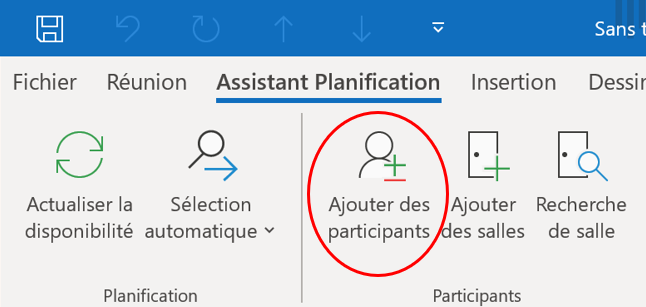
- Dans le champs Ressources, entrer le nom ou l’adresse mail des personnes que vous voulez mettre en Cci.
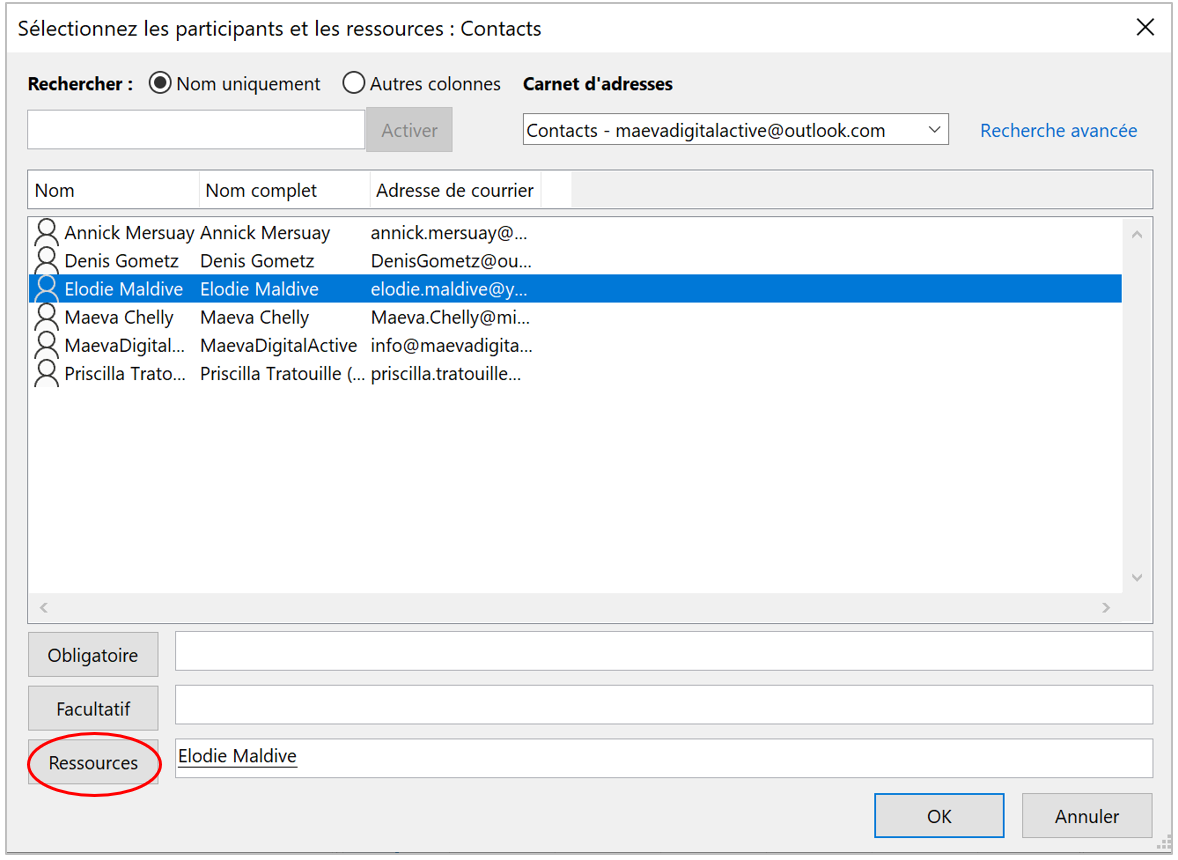
Modifier le statut d’un participant en mode Cci
- Si vous avez déjà ajouté à la liste des participants, une personne que vous ne souhaitez pas qu’elle apparaisse dans la liste des participants à une réunion
- Cliquer à gauche de son nom
- Puis sélectionnez Ressource (salle ou matériel) dans la liste déroulante.
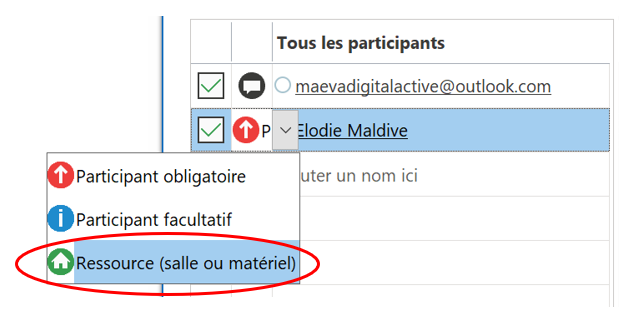
- Important : Le nom du participant sera alors inséré dans le champ Emplacement de la demande de réunion. Pensez à le retirer
Consulter la fiche pratique pour découvrir pas à pas, de manière claire et efficace, comment ajouter un participant en mode Cci
- Créer un message
- Ajouter un participant en Cci
- Modifier le statut d’un participant en mode Cci
Télécharger la fiche pratique «Microsoft Outlook – Ajouter des participants en Cci à une réunion» au format PDF avec sommaire interactif
Vous avez aimé cet article ? Partagez-le ; Vous avez des suggestions ? Commentez-le !

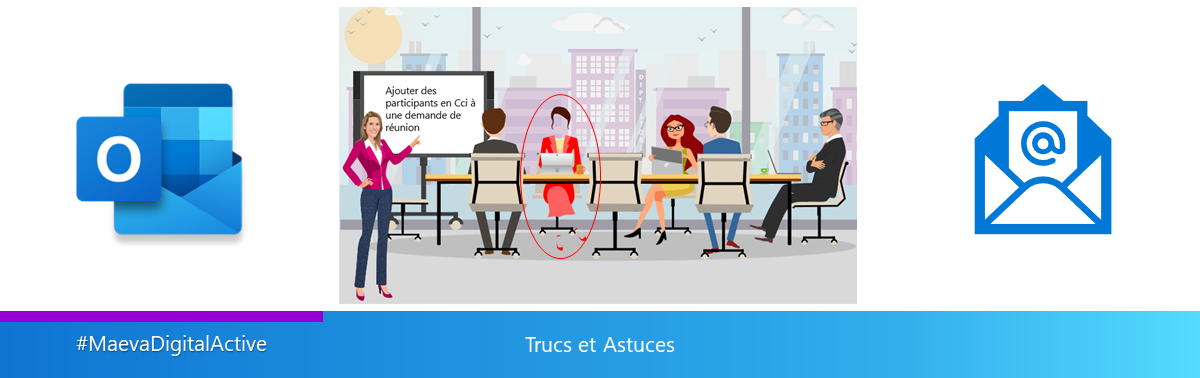





merci pour l’astuce !
Incroyable ! Cette astuce va nous faciliter la vie, merci beaucoup !
top ! merci !
Ne pas oublier si l’on va revérifier les noms cachés en “ressource’, de les supprimer à nouveau lorsque l’on referme la mini-fenêtre des destinataires.
Bonjour,
Peut-on ajouter autant de personnes que l’on souhaite, ou alors il y a un nombre limité ?
Bonjour, il n’y a pas de nombre limité. Cependant si vous avez besoin de mettre un nombre important de personnes, je vous conseille de faire au préalable un groupe avec ces personnes. Bien à vous
Merci pour l’astuce !!
Merci pour l’astuce !!